- Bölüm 1. En İyi Android'den iPhone'a Aktarım - FoneLab HyperTrans
- Bölüm 2. iCloud ile Android'den iPhone'a Veri Aktarın
- Bölüm 3. Move to iOS Uygulamasını Kullanarak Android'den iPhone'a Veri Aktarma
- Bölüm 4. Android'i iTunes aracılığıyla iPhone'a aktarın
- Bölüm 5. Finder ile Android'den iPhone'a Aktarın
- Bölüm 6. Android'i iPhone'a E-posta Yoluyla Aktarma
- Bölüm 7. Verileri Android'den iPhone'a Aktarma Hakkında SSS
İPhone, Android, iOS, Bilgisayardan Kayıp Olmadan Herhangi Bir Yere Veri Aktarın.
- Bir Micro SD Karttan Başka Bir Android'e Veri Aktarın
- Bir Telefondan Başka Birine Resimler Nasıl Aktarılır
- Eski LG Telefondan Bilgisayara Fotoğraflar Nasıl Aktarılır
- Eski Bir Samsung'tan Başka Bir Samsung'a Fotoğraf Aktarma
- Kişileri Samsung'dan iPhone'a Aktarın
- LG'den Samsung'a Veri Aktarma
- Eski Tabletten Yeniye Veri Aktarma
- Android'den Android'e Dosya Aktarma
- İCloud Fotoğrafları Android'e aktar
- İPhone Notlarını Android'e Aktarma
- İTunes Müziklerini Android'e aktarma
Verileri Android'den iPhone'a Aktarma (Tam Kılavuz)
 Yazar: Lisa Ou / 15 Ara 2022 09:00
Yazar: Lisa Ou / 15 Ara 2022 09:00 Android'den iPhone'a veri aktarmayla ilgili farklı sorular var ve ağda birçok yanıt bulabilirsiniz. Ancak, en iyisini seçmek zordur çünkü Android ve iPhone'a aşina olmayabilirsiniz. Özellikle yeni bir iPhone kullanıcısıysanız, bazı yöntemlerin iPhone cihazlarıyla uyumlu olmadığını unutmamalısınız. Bu nedenle, bazı uygun yollar her iki cihaz için de geçerli olmayabilir.
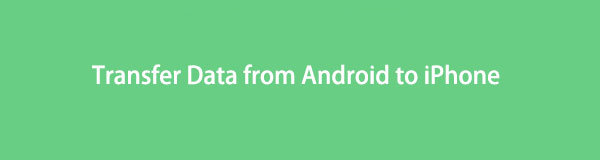
İnsanlar, Android'den iPhone'a geçmek istedikleri için verileri Android'den iPhone'a aktarmak istiyor.
İPhone, Android, iOS, Bilgisayardan Kayıp Olmadan Herhangi Bir Yere Veri Aktarın.
- Dosyaları iPhone, iPad, iPod touch ve Android arasında taşıyın.
- Dosyaları iOS'tan iOS'a veya Android'den Android'e Aktarın.
- Dosyaları iPhone / iPad / iPod / Android'den Bilgisayar'a taşıyın.
- Dosyaları Bilgisayardan iPhone / iPad / iPod / Android'e kaydedin.
Ayrıntılı gösterimlere dalmadan önce, Android'den iPhone'a geçmenin artılarını ve eksilerini öğrenmelisiniz.
Artıları:
- iPhone'da daha güvenli.
- iPhone'da daha iyi performans elde edin.
- iPhone'unuz daha hızlı ve sorunsuz çalışır.
- iPhone'da daha kullanışlı özellikler elde edebilirsiniz.
- iPhone işletim sistemini sık sık güncelleyin.
- Güçlü Apple Pay.
Eksileri:
- iPhone'da evinizi özelleştirmek daha zordur.
- Daha yüksek fiyat.
- Uygulamayı App Store dışında yüklemenize izin verilmez.
- Bazı dosyalar Windows veya Android cihazlarla uyumlu değildir.
Hem iPhone hem de Android kullanıcılarının hayranları var. Aslında, her birinin rakiplerinden sıyrılmasını sağlayan kendi özellikleri vardır.
Ancak, size Android'den iPhone'a kolay ve hızlı bir şekilde nasıl veri aktarılacağını göstereceğiz.

Rehber Listesi
- Bölüm 1. En İyi Android'den iPhone'a Aktarım - FoneLab HyperTrans
- Bölüm 2. iCloud ile Android'den iPhone'a Veri Aktarın
- Bölüm 3. Move to iOS Uygulamasını Kullanarak Android'den iPhone'a Veri Aktarma
- Bölüm 4. Android'i iTunes aracılığıyla iPhone'a aktarın
- Bölüm 5. Finder ile Android'den iPhone'a Aktarın
- Bölüm 6. Android'i iPhone'a E-posta Yoluyla Aktarma
- Bölüm 7. Verileri Android'den iPhone'a Aktarma Hakkında SSS
Bölüm 1. En İyi Android'den iPhone'a Aktarım - FoneLab HyperTrans
Piyasada çeşitli varsayılan Apple yöntemleri ve üçüncü taraf araçları vardır, ancak sayısız seçenek arasından uygun olanı seçmek önemlidir. Burada, FoneLab HyperTrans bilgisayarda denemeniz gereken en çok tavsiye edilen programlardan biridir.
Android'den iPhone'a nasıl veri aktarılacağını bilmek istiyorsanız, bu bölümü dikkatlice okumalısınız. FoneLab HyperTrans size tanıtmak istediğimiz en iyi Android'den iPhone'a Aktarımdır.
Android'den iPhone'a veya tam tersine veri aktarma konusunda uzmanlaşmıştır. Ayrıca birkaç tıklamayla bilgisayarlar ve cep telefonları arasında veri aktarabilirsiniz.
İPhone, Android, iOS, Bilgisayardan Kayıp Olmadan Herhangi Bir Yere Veri Aktarın.
- Dosyaları iPhone, iPad, iPod touch ve Android arasında taşıyın.
- Dosyaları iOS'tan iOS'a veya Android'den Android'e Aktarın.
- Dosyaları iPhone / iPad / iPod / Android'den Bilgisayar'a taşıyın.
- Dosyaları Bilgisayardan iPhone / iPad / iPod / Android'e kaydedin.
Fotoğraflar, videolar, kişiler, mesajlar vb. dahil olmak üzere çeşitli verileri destekler. Ne tür bir Android telefon kullanırsanız kullanın, bu programı bilgisayara yükleyebilir ve Android'i iPhone'a verimli bir şekilde aktarabilirsiniz.
İşte Android'den iPhone'a nasıl aktarılacağına dair öğretici.
1. AdımIndirin ve yükleyin FoneLab HyperTrans resmi siteden indirin ve bir bilgisayara yükleyin. Sonra çalıştırın.
2. AdımiPhone ve Android'i USB kablolarıyla bağlayın, ardından listeden Android'inizi seçin ve aktarmak istediğiniz verileri seçin.

3. AdımSeçin Cihaza aktar simgesini tıklayın ve iPhone'unuzu seçin.

Gördüğünüz gibi, uygun ve güçlü bir araç kullanırsanız, Android'i iPhone'a aktarma adımları çocuk oyuncağı olabilir.
Ancak, Apple aracılığıyla Android'den iPhone'a nasıl aktarılacağını bilmek istiyorsanız, aşağıdaki bölümlere geçin.
İPhone, Android, iOS, Bilgisayardan Kayıp Olmadan Herhangi Bir Yere Veri Aktarın.
- Dosyaları iPhone, iPad, iPod touch ve Android arasında taşıyın.
- Dosyaları iOS'tan iOS'a veya Android'den Android'e Aktarın.
- Dosyaları iPhone / iPad / iPod / Android'den Bilgisayar'a taşıyın.
- Dosyaları Bilgisayardan iPhone / iPad / iPod / Android'e kaydedin.
Bölüm 2. iCloud ile Android'den iPhone'a Veri Aktarın
Apple kullanıcıları için varsayılan bir bulut hizmeti olarak, iPhone verilerini kolayca yedeklemek ve geri yüklemek için iCloud'u kullanabilirsiniz. Ayrıca iCloud'a bir tarayıcıdan erişebilir ve iPhone ile Android cihazlar arasında veri aktarabilirsiniz.
Verilerin Android'den iPhone'a nasıl aktarılacağına ilişkin gösterimi kontrol edebilirsiniz.
1. Adımtarayıcıyı bir Android telefonda açın ve iCloud resmi sitesini ziyaret edin. Hesabınıza giriş yapın.
2. AdımAçın Fotoğraflar tab veya istediğiniz diğer kullanılabilir veri türleri.

3. AdımAndroid'den iPhone'a aktarmak istediğiniz öğeleri yükleyin.
4. AdımiPhone'da aynı iCloud hesabında oturum açın ve iCloud senkronizasyon özelliğini şu adresten etkinleştirin: Ayarlar > Adınız > iCloud > Fotoğraflar > iCloud Resimleri.
Android'den büyük miktarda veri aktarmak istiyorsanız, bunu tekrar tekrar yapmanız gerektiğinden sinir bozucu olabilir. Android'den iPhone'a veri aktarma konusunda uzmanlaşmış bir uygulamanın kullanılması önerilir.
İPhone, Android, iOS, Bilgisayardan Kayıp Olmadan Herhangi Bir Yere Veri Aktarın.
- Dosyaları iPhone, iPad, iPod touch ve Android arasında taşıyın.
- Dosyaları iOS'tan iOS'a veya Android'den Android'e Aktarın.
- Dosyaları iPhone / iPad / iPod / Android'den Bilgisayar'a taşıyın.
- Dosyaları Bilgisayardan iPhone / iPad / iPod / Android'e kaydedin.
Bölüm 3. Move to iOS Uygulamasını Kullanarak Android'den iPhone'a Veri Aktarma
Cep telefonlarını Android cihazlardan iPhone'a değiştirmek isteyen birçok kullanıcı olduğu için. Verileri doğrudan taşımanıza yardımcı olacak bir seçenek olmadığı için veri aktarımı onlar için bir sorun haline gelir. Sonuç olarak, Apple Inc.'den yeni yayınlanan Move to iOS adlı bir uygulama bulabilirsiniz. Yakın zamanda iPhone'a geçiş yapacak kullanıcılar için oluşturulmuştur.
İşte Android'den iPhone'a nasıl veri aktarılacağına dair öğretici.
1. AdımiPhone'unuzu kurun ve seçin Android'den Veri Taşı onu gördüğünde.
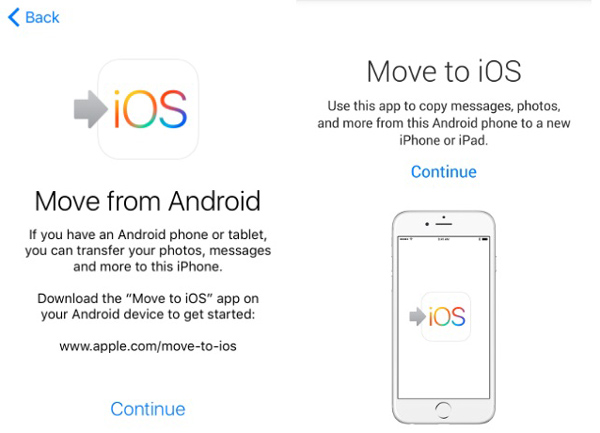
2. Adımkurmak IOS'a taşı uygulamasını açın, ardından açın. Şuna dokunun: QR code iPhone'unuzda ve tarayın QR code Android telefonunuzu kullanarak.
3. AdımDokunun Devam et iPhone'unuzdaki düğme. Android telefonunuzda iPhone'unuzda görünen kodu girin.
iPhone verilerinizi bir USB kablosuyla yönetmenize yardımcı olacak geleneksel araçlar hâlâ var. Ayrıntılı talimatları bir sonraki bölümde öğrenebilirsiniz.
Bölüm 4. Android'i iTunes aracılığıyla iPhone'a aktarın
Başlangıçta iTunes, diğer araçlarla uyumlu olmadığı için iPhone ve bilgisayar arasında veri taşımak için en yaygın kullanılan programdı. Kullanıcılar bilgisayarda iTunes'u çalıştırabilir ve iPhone'u USB kablosuyla bağlayabilir. Ardından Android'den iPhone'a veri aktarmak için aşağıdaki adımları takip edebilirsiniz.
1. AdımAndroid'i bilgisayara bağlayın ve istediğiniz verileri bilgisayardaki yerel bir klasöre taşıyın. Android cihazın bağlantısını kesin.
2. AdımBunun yerine iPhone'u bağlayın. iTunes'u çalıştırın ve ardından müzik dosyaları gibi dosyaları doğrudan iTunes'a sürükleyip bırakın.
3. AdımKlinik Music sol panelden ve müziği iPhone ile eşzamanlayın.
İPhone, Android, iOS, Bilgisayardan Kayıp Olmadan Herhangi Bir Yere Veri Aktarın.
- Dosyaları iPhone, iPad, iPod touch ve Android arasında taşıyın.
- Dosyaları iOS'tan iOS'a veya Android'den Android'e Aktarın.
- Dosyaları iPhone / iPad / iPod / Android'den Bilgisayar'a taşıyın.
- Dosyaları Bilgisayardan iPhone / iPad / iPod / Android'e kaydedin.
Bölüm 5. Finder ile Android'den iPhone'a Aktarın
Bir Mac kullanıcısıysanız ve macOS'unuzu en son sürüme yükselttiyseniz, bunun yerine Finder'ı kullanmalısınız çünkü iTunes zaten değiştirilmiştir. Ama benzer adımları var, aşağıdaki adımları inceleyebilirsiniz.
1. AdımÖnce Android müziğini bir bilgisayara taşıyın. Ardından fişini çekin.
2. AdımAçılış Bulucu or Music buna göre uygulama. Dosyaları içine sürükleyip bırakın Music uygulama veya iTunes Kitaplığı.
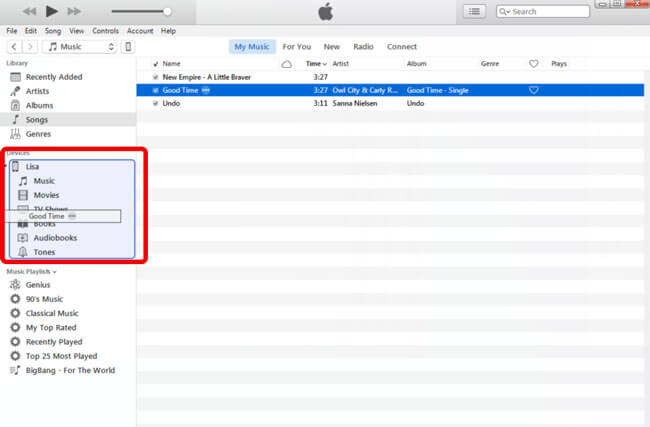
3. AdımKlinik Music menü çubuğundan ve bundan sonra müziği iPhone ile eşzamanlayın.
Fotoğraf, müzik vb. belirli veri türlerini aktarmak isterken Apple Music'in diğer özelliklerini de kullanabilirsiniz.
Bölüm 6. Android'i iPhone'a E-posta Yoluyla Aktarma
Son olarak, verileri sınırlama olmaksızın aktarmak için E-postayı kaçırmalısınız. Herhangi bir özel cihaz gerektirmeyeceğinden, iPhone, Android veya bilgisayar kullanılabilir olacağından, biraz veri aktarmak için uygun bir seçenektir.
Android'den iPhone'a veri aktarmak istediğinizde aşağıdaki adımları inceleyebilirsiniz.
1. AdımAndroid telefonda, aktarmak istediğiniz verileri seçin ve pay simge> e-posta.
2. AdımVeri almak ve göndermek için e-posta adresini girin.

3. AdımiPhone'da e-posta alın ve ardından bu mevcut verileri iPhone'unuza kaydedin.
İPhone, Android, iOS, Bilgisayardan Kayıp Olmadan Herhangi Bir Yere Veri Aktarın.
- Dosyaları iPhone, iPad, iPod touch ve Android arasında taşıyın.
- Dosyaları iOS'tan iOS'a veya Android'den Android'e Aktarın.
- Dosyaları iPhone / iPad / iPod / Android'den Bilgisayar'a taşıyın.
- Dosyaları Bilgisayardan iPhone / iPad / iPod / Android'e kaydedin.
Bölüm 7. Verileri Android'den iPhone'a Aktarma Hakkında SSS
1. Android'imdeki her şeyi yeni iPhone'uma nasıl aktarırım?
Sen kullanabilirsiniz Hızlı Başlangıç, Android'den yeni bir iPhone'a her şeyi aktarmak için iCloud veya iTunes yedeklemesinden verileri geri yükleyin.
2. Android'den iPhone'a veri aktarmanın en hızlı yolu nedir?
FoneLab HyperTrans Verileri tamamen veya seçerek aktarabildiği için sizin için en iyi seçim olabilir. Tüm verileri aktarmadan buna göre istediğiniz verileri seçebilirsiniz.
3. Android'den iPhone'a geçmek ne kadar zor?
Bu yazıyı dikkatlice okuyabilirseniz Android'den iPhone'a veri aktarmak çocuk oyuncağı olabilir çünkü kanıtlanmış ve etkili yöntemleri buradan öğrenebilirsiniz.
4. Android'den iPhone'a geçmeye değer mi?
Bazı kullanıcılar, Android'den iPhone'a geçmeye değip değmeyeceği konusunda hiçbir fikirleri olmadığı için Android ve iOS hakkında daha fazla bilgi edinmek ister. Bu gönderideki artıları ve eksileri okuyabilir ve bunu yapmak isteyip istemediğinizi onaylayabilirsiniz.
5. Verileri Android'den iPhone 14'e nasıl aktarırım?
Android'den iPhone'a veri aktarmak için belirtilen yolları iPhone 15 için mevcut olduklarından bu gönderide öğrenebilirsiniz.
6. Android'den iPhone'a her şey nasıl aktarılır?
Seçebilirsiniz IOS'a taşı her şeyi kolayca iPhone'a aktarmak için uygulama. Lütfen 3. bölümdeki ayrıntılı adımları kontrol edin.
Hepsi Android'i iPhone'a nasıl taşıyacağınızla ilgili. Yukarıdaki yöntemleri deneyebilir ve ihtiyaçlarınıza göre en iyisini seçebilirsiniz.
İPhone, Android, iOS, Bilgisayardan Kayıp Olmadan Herhangi Bir Yere Veri Aktarın.
- Dosyaları iPhone, iPad, iPod touch ve Android arasında taşıyın.
- Dosyaları iOS'tan iOS'a veya Android'den Android'e Aktarın.
- Dosyaları iPhone / iPad / iPod / Android'den Bilgisayar'a taşıyın.
- Dosyaları Bilgisayardan iPhone / iPad / iPod / Android'e kaydedin.
